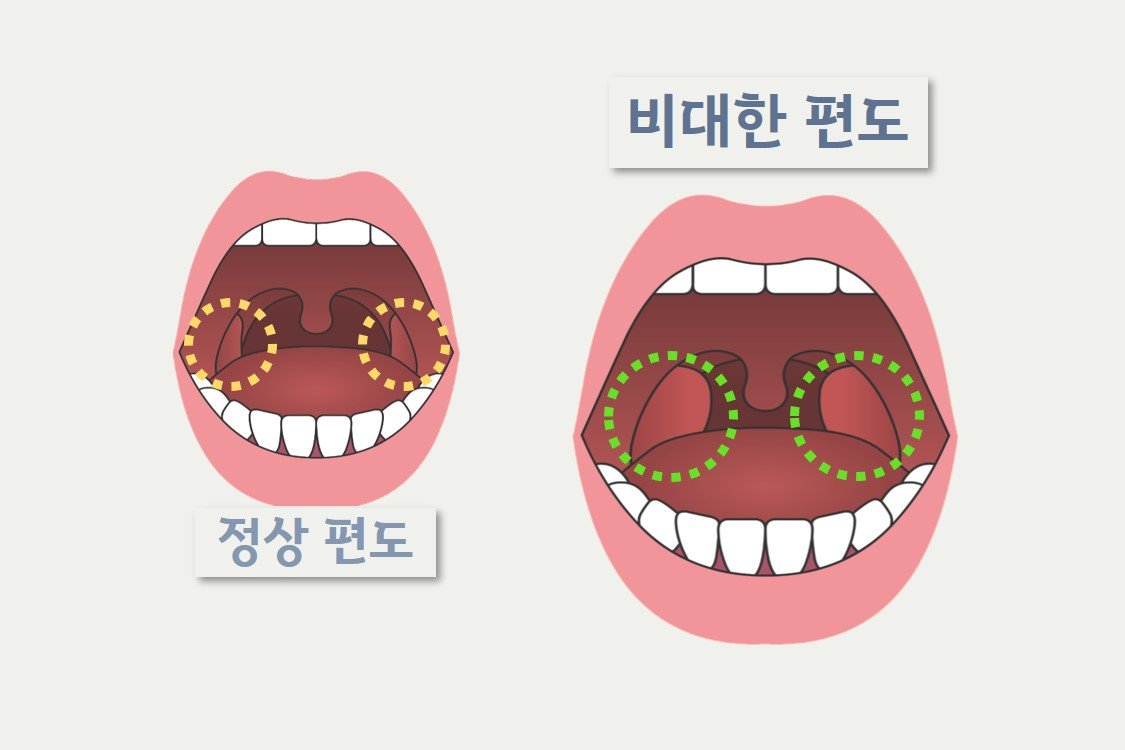안녕하세요 앱시트 사용법 앱시트에서 코딩없이 앱만드는 시리즈입니다. 2021년 5월 10일부터 앱시트에 워크플로우(Workflow) 기능이 없어지고 봇(Bot) 기능으로 통합 대체됩니다. 기존의 워크플로우는 없어지지 않으며, 새로운 워크플로우는 Automation-Bot 메뉴에서 만들어야 합니다. Automation Bot에서는 기존 기능보다 자동화된 다양한 기능이 탑재된 것 같습니다. 안녕하세요 앱시트 사용법 앱시트에서 코딩없이 앱만드는 시리즈입니다. 2021년 5월 10일부터 앱시트에 워크플로우(Workflow) 기능이 없어지고 봇(Bot) 기능으로 통합 대체됩니다. 기존의 워크플로우는 없어지지 않으며, 새로운 워크플로우는 Automation-Bot 메뉴에서 만들어야 합니다. Automation Bot에서는 기존 기능보다 자동화된 다양한 기능이 탑재된 것 같습니다.
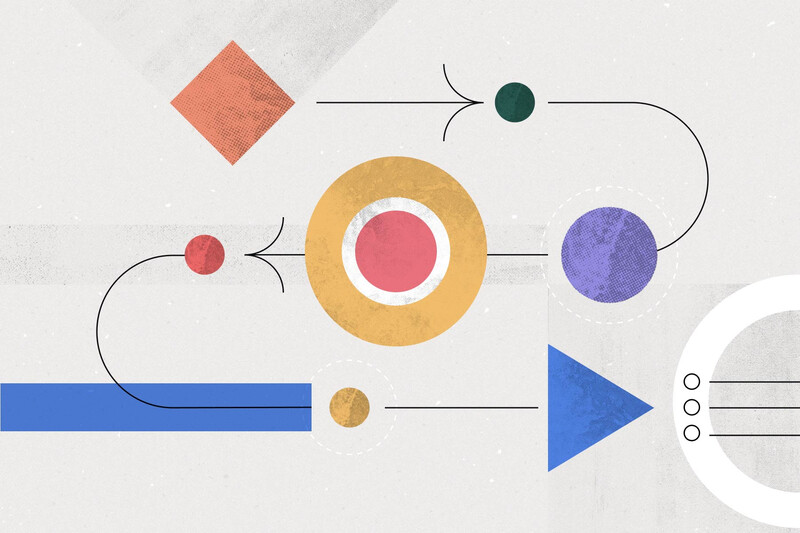
워크플로우 및 리포트: 중요한 공지 – 2021년 10월 5일부터 유효 AppSheet Automation의 일반적인 제공이 시작됨에 따라 워크플로우 및 리포트는 changing.help.appsheet.com 에 게재되어 있습니다 워크플로우 및 리포트: 중요한 공지 – 2021년 10월 5일부터 유효 AppSheet Automation의 일반적인 제공이 시작됨에 따라 워크플로우 및 리포트는 changing.help.appsheet.com 에 게재되어 있습니다
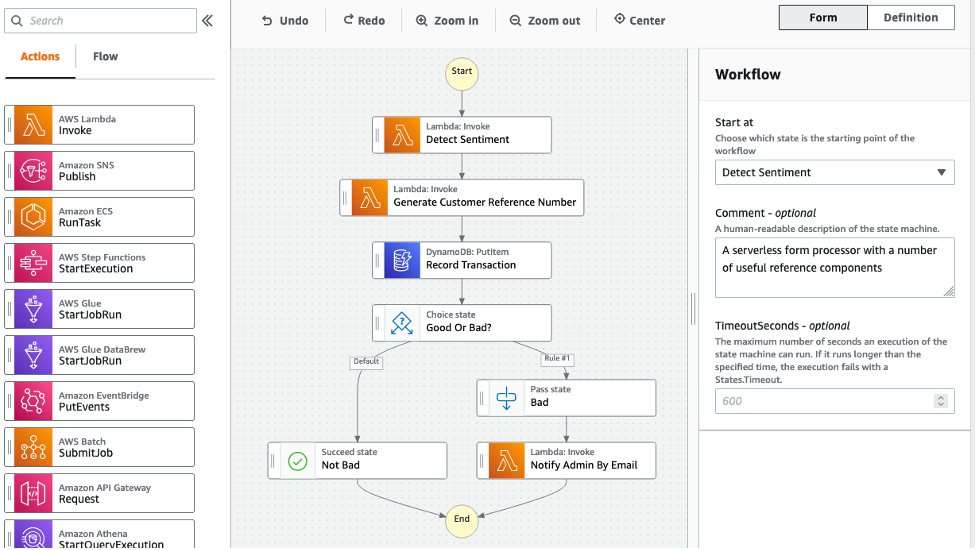
지난번에 워크플로우 기능을 이용해서 알림을 보내는 방법에 대해서 글을 올린 적이 있는데요, 이번에는 질문하신 내용과 함께 봇으로 알림 설정하는 방법을 정리해보겠습니다. 질문하신 내용은 ‘사용자에게 PUSH 알림을 보낼 때 구체적으로 어떤 컬럼이 변경되었는지 알려주실 수 있는지’에 대한 것이기 때문에 함께 다뤄보겠습니다. 지난번에 워크플로우 기능을 이용해서 알림을 보내는 방법에 대해서 글을 올린 적이 있는데요, 이번에는 질문하신 내용과 함께 봇으로 알림 설정하는 방법을 정리해보겠습니다. 질문하신 내용은 ‘사용자에게 PUSH 알림을 보낼 때 구체적으로 어떤 컬럼이 변경되었는지 알려주실 수 있는지’에 대한 것이기 때문에 함께 다뤄보겠습니다.
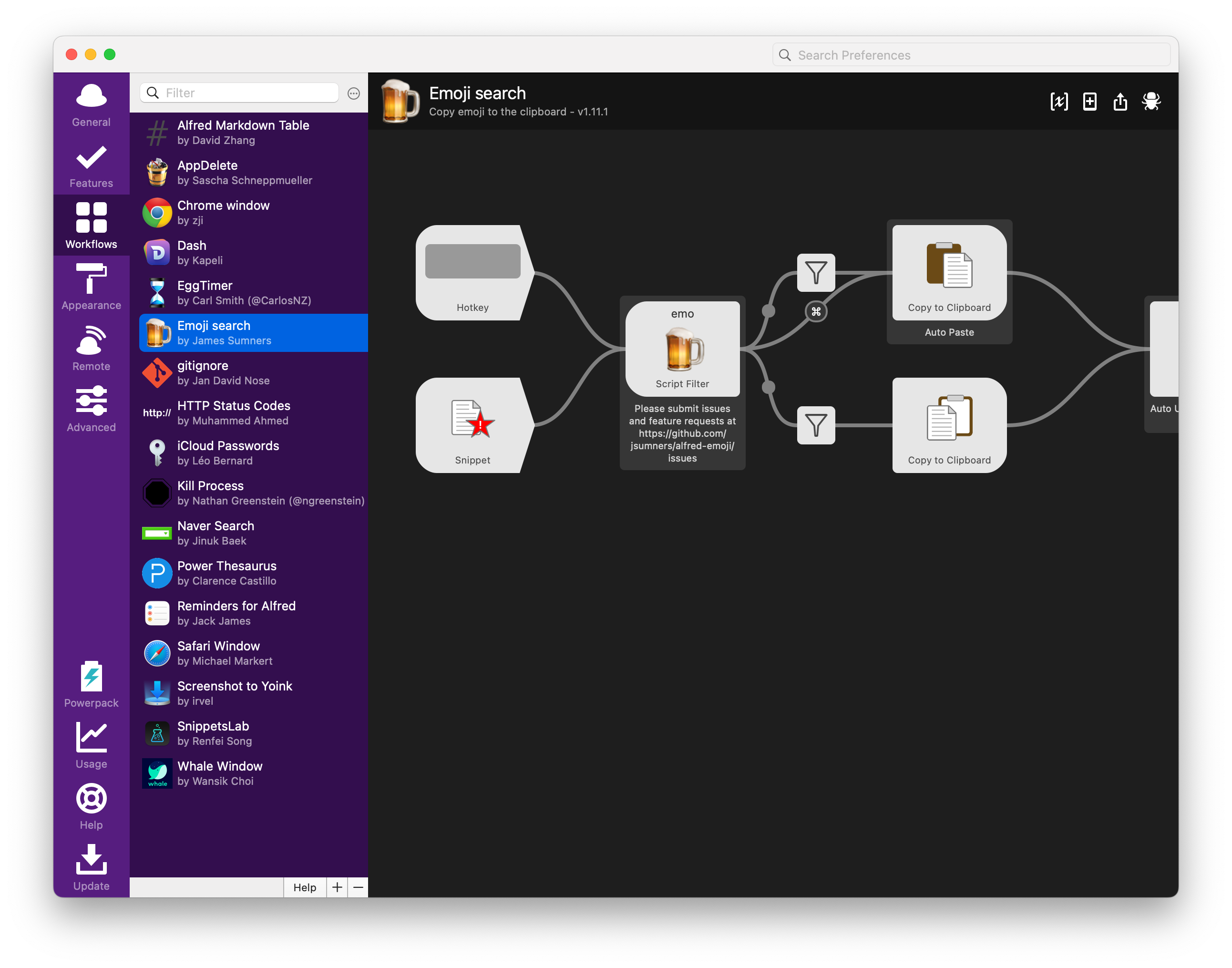
▼ 먼저 앱 시트 메뉴에서 Automation-Bots로 들어가 Newbot 버튼을 눌러 새로운 봇을 만듭니다. bot name에 아래와 같이 자동 완성되는 내용이 있는데 그 중에서 “When 입고 record is updated, send a notification”으로 선택하였습니다. “입고 테이블에 레코드가 업데이트 될 때 push 알림을 해달라”라는 뜻입니다. ▼ 먼저 앱 시트 메뉴에서 Automation-Bots로 들어가 Newbot 버튼을 눌러 새로운 봇을 만듭니다. bot name에 아래와 같이 자동 완성되는 내용이 있는데 그 중에서 “When 입고 record is updated, send a notification”으로 선택하였습니다. “입고 테이블에 레코드가 업데이트 될 때 push 알림을 해달라”라는 뜻입니다.

▼ 그리고 봇을 클릭하면 이렇게 자동으로 생성된 프로세스가 보이는데 senda notificaion 버튼을 클릭하면 오른쪽에 상세 설정이 나옵니다. 여기에서 To 항목에 알림을 받을 사용자 메일을 적어주세요. ▼ 그리고 봇을 클릭하면 이렇게 자동으로 생성된 프로세스가 보이는데 senda notificaion 버튼을 클릭하면 오른쪽에 상세 설정이 나옵니다. 여기에서 To 항목에 알림을 받을 사용자 메일을 적어주세요.
▼ 오른쪽 상세 설정에서 Use default content?를 해제하면 아래와 같이 Add notification contents라고 하는 버튼이 생깁니다. 이 버튼을 누르면 푸시 알림 메시지의 내용을 변경할 수 있는 설정이 표시됩니다. ▼ 오른쪽 상세 설정에서 Use default content?를 해제하면 아래와 같이 Add notification contents라고 하는 버튼이 생깁니다. 이 버튼을 누르면 푸시 알림 메시지의 내용을 변경할 수 있는 설정이 표시됩니다.
▼ Notification content 부분에서 문구를 설정해보겠습니다. Title을 push 알림의 제목으로, body는 알림 메시지의 세부사항으로 보이는 부분입니다. 아래 예시를 보시고 다른 방법으로 응용하시면 됩니다. <<_TABLENAME>> 테이블 <<_UPDATEMODE>> <<[_ROWNUMBER]>>번 <<IF: ([_THISROW_BEFORE]. 【입고수량】<> [_THISROW_AFTER].【입고수량】>입고수량 변경: << [입고수량]> << ENDIF>> by << USEREMAIL ( )> at <NOW( )> 이렇게 입력해 놓고 만약에 [email protected] 이라는 사용자가 입고 테이블의 7열에 있는 입고 수량을 1에서 2로 변경했다고 합니다. 그러면 아래와 같은 푸시 메시지가 전달됩니다. “입고 테이블 update 7번 입고 수량 변경: 2 by [email protected] at 2021-04-25 20:21 “[_THISROW_BEFORE]는 변경 전 컬럼의 내용[_THISROW_AFTER]은 변경 후 컬럼의 내용을 추적하는 기능이므로 이를 활용하여 변경 내역을 찾는 것입니다. 여기서 <IF:···><ENDIF> 부분을 여러 개의 컬럼에 추가하면 어떤 컬럼이 변경되었는지 알 수 있습니다. <<_UPDATEMODE>는 컬럼이 추가(add)인지 변경(update)인지를 보여주는 부분입니다. ▼ Notification content 부분에서 문구를 설정해보겠습니다. Title을 push 알림의 제목으로, body는 알림 메시지의 세부사항으로 보이는 부분입니다. 아래 예시를 보시고 다른 방법으로 응용하시면 됩니다. <<_TABLENAME>> 테이블 <<_UPDATEMODE>> <<[_ROWNUMBER]>>번 <<IF: ([_THISROW_BEFORE]. 【입고수량】<> [_THISROW_AFTER].【입고수량】>입고수량 변경: << [입고수량]> << ENDIF>> by << USEREMAIL ( )> at <NOW( )> 이렇게 입력해 놓고 만약에 [email protected] 이라는 사용자가 입고 테이블의 7열에 있는 입고 수량을 1에서 2로 변경했다고 합니다. 그러면 아래와 같은 푸시 메시지가 전달됩니다. “입고 테이블 update 7번 입고 수량 변경: 2 by [email protected] at 2021-04-25 20:21 “[_THISROW_BEFORE]는 변경 전 컬럼의 내용[_THISROW_AFTER]은 변경 후 컬럼의 내용을 추적하는 기능이므로 이를 활용하여 변경 내역을 찾는 것입니다. 여기서 <IF:···><ENDIF> 부분을 여러 개의 컬럼에 추가하면 어떤 컬럼이 변경되었는지 알 수 있습니다. <<_UPDATEMODE>는 컬럼이 추가(add)인지 변경(update)인지를 보여주는 부분입니다.
이번 예에서는 푸시 알림을 보낼 봇을 만들면서 변경된 컬럼을 캐치한다 [_THISROW_BEFORE] と [_THISROW_AFTER] 변수에대해서살펴봤습니다. 참고로 push알림은 글자수에 제한이 있어 한번 클릭하면 사라지기 때문에 알려드리고 싶은 내용이 중요한 사항이라면 task를 e-mail 전송으로 설정하는 것을 개인적으로 추천합니다. 위의 메시지 표현식에 대한 자세한 내용은 아래의 공식 문서도 참고하시기 바랍니다. https://help.appsheet.com/en/articles/2792618-before-and-after-valueshttps ://help.appsheet.com/en/articles/2697069-template-if-expressions 메일보내기봇을 만드는 것을 유튜브 동영상에도 올렸으니 함께 보시죠. 이번 예에서는 푸시 알림을 보낼 봇을 만들면서 변경된 컬럼을 캐치한다 [_THISROW_BEFORE] と [_THISROW_AFTER] 변수에대해서살펴봤습니다. 참고로 push알림은 글자수에 제한이 있어 한번 클릭하면 사라지기 때문에 알려드리고 싶은 내용이 중요한 사항이라면 task를 e-mail 전송으로 설정하는 것을 개인적으로 추천합니다. 위의 메시지 표현식에 대한 자세한 내용은 아래의 공식 문서도 참고하시기 바랍니다. https://help.appsheet.com/en/articles/2792618-before-and-after-valueshttps ://help.appsheet.com/en/articles/2697069-template-if-expressions 메일보내기봇을 만드는 것을 유튜브 동영상에도 올렸으니 함께 보시죠.
앱시트 Appsheet 앱 만들기 : 데이터 추가, 삭제, 변경 시 이메일 알림 보내기 봇 Bot 만들기 유튜브 강의 노코드 도구 앱시트에서 코딩 없이 앱시트로 앱을 만드는 동영상 강의입니다. 앱시트 Automation Bot 기능을 이… blog.naver.com 앱시트 Appsheet 앱 만들기 : 데이터 추가, 삭제, 변경 시 이메일 알림 보내기 봇 Bot 만들기 유튜브 강의 노코드 도구 앱시트에서 코딩 없이 앱시트로 앱을 만드는 동영상 강의입니다. 앱시트 Automation Bot기능을 이… blog.naver.com
도움이 되셨으면 좋겠습니다. 읽어주셔서 감사합니다. 앱 시트 사용에 관한 투고집 http://eyemong.github.io/appsheet/ 앱 시트 사용에 관한 질문을 코딩하는 약사 이메일 [email protected] 앱시트 사용자 커뮤니티(네이버카페) https://cafe.naver.com/appsheetkorea 도움이 되었으면 좋겠습니다. 읽어주셔서 감사합니다. 앱 시트 사용에 관한 투고집 http://eyemong.github.io/appsheet/ 앱 시트 사용에 관한 질문을 코딩하는 약사 이메일 [email protected] 앱시트 사용자 커뮤니티(네이버카페) https://cafe.naver.com/appsheetkorea